 |
Образцы визиток и студбилетов
|
|
|
|





ЗАДАНИЕ 8
Нарисовать следующий рисунок.

Результат сохранить в своей папке в файле с именем КОНУС.
Лабораторная работа №3. "ПРОВЕРКА ПРАВОПИСАНИЯ В WORD"
Задания
1. Прочитать с диска текст публикации и запомнить его на диске в своей папке под именем ПРОВЕРКА_ПРАВОПИСАНИЯ.
2. Установить в Word язык, используемый в публикации.
3. Осуществить проверку орфографии и грамматики текста в ручном режиме.
4. Отформатировать текст по ширине, разбивая слова на слоги при переносе.
5. Сохранить результат на диске в своей папке под именем ПРОВЕРКА_ПРАВОПИСАНИЯ.
6. Создать следующие варианты автозамены:
а) «дав» на «два»;
б) «иил» на «или»;
в) «члеовек» на «человек»;
г) «копмьтер» на «компьютер».
7. Проверить работу средства Автозамена.
8. Создать несколько вариантов Автотекста по следующим образцам:
а) ОЗУ – оперативно–запоминающее устройство;
б) БГУ – Белорусский государственный университет;
в) ГИУСТ – Государственный институт управления и социальных технологий;
г) подпись –
Заведующий кафедрой математического
Обеспечения АСУ, д.т.н., профессор Совпель И. В.
д) подготовить для деловых бумаг блок “Утверждаю”.

9. Внести в некоторую публикацию созданные в п. 8 варианты автотекста.
Лабораторная работа №4. “РАБОТА С РЕДАКТОРОМ
ФОРМУЛ MICROSOFT EQUATION 3.0”
Задания
1. Используя средства Редактора формул, создать документы с формульными фрагментами:
а) по образцу 1;
б) по образцу 2;
б) по образцу 3 (воспользоваться только средствами Microsoft Word, а не редактора формул);
в) по образцу 4 (воспользоваться только средствами Microsoft Word, а не редактора формул);
|
|
|
г) по образцу 5;
д) по образцу 6;
е) по образцу 7.
2. Оформить формулы, созданные по предлагаемым образцам, следующим образом:
а) вставить формулу в рамку;
б) оттенить формулу фоном.
Результат сохранить в своей папке (каждый образец в отдельный файл).
Образец 1
ФОРМУЛА 1
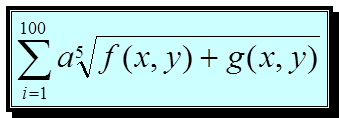
ФОРМУЛА 2

Образец 2
Система неравенств

Образец 3
H2SO4 — серная кислота
H2SO3 — сернистая кислота
H2S — сероводород
BaSO4 — сульфат бария
NaOH — гидрат натрия
H2O – вода
Образец 4

Образец 5

Теорема. Решение уравнения (1) содержит max(0,a) + max(0,b) – r произвольных комплексных постоянных и находится по формуле:

Представим матрицу SA,B в виде:


Образец 6
Электродинамические свойства специальных блоков перехода описываются матрицей рассеяния вида:
Sn = 
с элементами
 ,
,  ,
,  ,
,
где W1 и W2 – волновые сопротивления граничащих сред, связанные с материальными параметрами сред, заполняющих блоки, соотношениями:
W1,2 =  .
.
Блоки контакта с границей имеют выход на один виртуальный волновод и описываются матрицей рассеяния
Sb =  ,
,
где r = -1 для идеально проводящей стенки и r = 1 для идеальной магнитной стенки. Конечная проводимость металла может быть учтена путем использования в матрице рассеяния коэффициента отражения r вида:
r = 
Общая блок-схема алгоритма распознавания хромосом

Образец 7
Лабораторная работа №5. "Ассистент слияния"
З адания
1. Создать шаблон стандартного бланка письма следующего содержания:
 «Организация»
«Организация»
«Адрес»
«Обращение» «Фамилия» «Имя»!
Рекомендуем Вам новую книгу по одному из совершенных программных продуктов фирмы Microsoft – “Word 2007 for Windows”.
Генеральный
директор издательства И. Петров
2. Использовать при создании письма следующие элементы оформления:
|
|
|
- обрамление в рамку;
- заполнение фона обрамленного фрагмента;
- графическое изображение;
- различные способы форматирования текста письма.
3. Для созданного шаблона письма сформировать с помощью Ассистента слияния 3 именных приглашения, используя следующие данные:
| Организация | Адрес | Фамилия | Имя | Пол |
| АО “Книжный мир” | Саратов, ул. Центральная 10 | Скворцов | Петр | М |
| АО “Проект” | Москва, Ленинградский проспект 4 | Попов | Михаил | М |
| Магазин “Научная книга” | Могилев, ул. Цветочная 4 | Игнатьева | Наталья | Ж |
При этом в результирующем документе к лицам женского пола должно быть обращение “Уважаемая”, а к лицам мужского пола – “Уважаемый”.
4. Создать источник данных и основной документ, которые приведены ниже в данной лабораторной работе. Количество записей в источнике данных должно быть не менее 10.
5. Выполнить слияние основного документа и источника данных только для тех записей, в которых сумма баллов не менее 30.
Источник данных
| Фамилия | Имя | Отчество | Индекс | Адрес | Сумма баллов |
| Гамаюнов | Владимир | Генрихович | г. Минск, ул. Красина 20, кв. 25 | ||
| Алентов | Петр | Сергеевич | г. Минск, ул. Енисейская, 53, кв. 20 | ||
| … |
Шаблон письма

Результат слияния

Указание. В окне формы создания источника данных есть кнопка Фильтр. При выполнении щелчка по ней откроется окно Фильтр и сортировка, вид которого представлен ниже.

В нем можно выбрать поле для отбора записей адресатов и указать критерий самого отбора (например, Сумма баллов больше 30).
Лабораторная работа №6. "ОФОРМЛЕНИЕ ДОКУМЕНТОВ
С ПОМОЩЬЮ СТИЛЕЙ И ШАБЛОНОВ"
Задания
1. Воспользовавшись Мастером служебных записок (команда Файл – Создать – Шаблоны на моем компьютере – вкладка Записки – Мастер записок), создать по шаблону служебную записку следующего содержания:
Директору ГИУСТ БГУ
профессору Бригадину П. И.
Служебная записка
Прошу предоставить машинное время в компьютерном классе на 20 декабря 2008 года с 15 до 17 часов в связи с необходимостью проведения дополнительных занятий по курсу “Современные информационные технологии” для студентов 1 курса специальности “Менеджмент”.
|
|
|
Лектор потока
2. Воспользовавшись Мастером резюме (команда Файл – Создать – Шаблоны на моем компьютере – вкладка Другие документы – Мастер резюме), создать по шаблону стандартное резюме о себе для устройства на работу.
3. Разработать собственные стили оформления следующих элементов публикации:
- абзацев;
- списков-перечислений;
- заголовков.
Сохранить разработанные стили для последующего применения.
4. Прочитать с диска указанный преподавателем документ.
5. Применить к этому документу стили, хранящиеся в библиотеке стилей.
6. Применить к данному документу стили, созданные при выполнении задания 3.
7. Сохранить полученный вариант документа.
Лабораторная работа №7. "ЭЛЕМЕНТЫ
КОМПЬЮТЕРНОЙ ВЕРСТКИ"
Задания
I. Многоколоночный текст
1. Создать документ по предлагаемому ниже образцу.
2. Добавить к документу заголовок, оформленный с помощью приложения WordArt.
3. Результат сохранить в своей папке в файле с именем МНОГОКОЛОНОЧНЫЙ_ТЕКСТ.
II. Работа со сносками и установка параметров страницы
1. Cчитать с диска текст публикации и сохранить его в своей папке под новым именем.
2. Создать различные варианты сносок:
а) концевые и обычные;
б) буквенные, цифровые, с использованием специальных символов.
3. Установить для страниц публикации следующие параметры:
а) для первой и последней – книжную ориентацию;
б) для остальных – альбомную;
г) размеры верхних, нижних, левых и правых полей: верхнее – 2,65 см, нижнее – 2,85 см, левое – 1,6 см, правое – 2,5 см;
д) отступы от верхнего и нижнего колонтитулов: от верхнего – 1,4 см, от нижнего – 1,5 см.
Результат сохранить в своей папке под именем СНОСКИ_И_ПАРАМЕТРЫ_СТРАНИЦ.
III. Колонтитулы.
1. Считать с диска большой текстовый документ, указанный преподавателем.
2. Установить для этого документа колонтитулы по следующей схеме:
1)на первой странице документа колонтитулов нет;
2) верхний колонтитул на нечетных страницах должен содержать:
|
|
|
а) название статьи (по левому краю);
б) текущую дату (по правому краю);
3) нижний колонтитул на нечетных страницах должен содержать номер страницы (по левому краю);
4) верхний колонтитул на четных страницах должен содержать:
а) название статьи (по правому краю);
б) текущую дату (по левому краю).
5) нижний колонтитул на четных страницах должен содержать номер страницы (по правому краю).
Результат сохранить в своей папке в файле с именем КОЛОНТИТУЛЫ.
К главному корпусу университета можно проехать:
Q от аэропорта “Минск - 1”
тролл. № 2, 18
до остановки “Площадь
Ленина”
Q от аэропорта “Минск - 2”
автобус-экспресс
до остановки “Гостиница “Минск””
v от автовокзала “Восточный”
авт. №8, тролл. № 20, 30
до железнодорожного вокзала
v от автовокзала “Центральный”,
t от центрального железнодорожного вокзала пешком (10 минут)
YII БЕЛОРУССКАЯ
КОНФЕРЕНЦИЯ
МОЛОДЫХ УЧЕНЫХ

ПРИГЛАШЕНИЕ
Ноября 2008 г.
Минск
Лабораторная работа №8. "РАБОТА С ТАБЛИЦАМИ В WORD.
|
|
|


